Šiame straipsnyje sužinosite, kaip įjungti arba išjungti ekraninę klaviatūrą sistemoje „Windows 10“. Ekrano klaviatūra (dar žinoma kaip „virtualioji klaviatūra“ arba „liečiama klaviatūra“) gali būti labai naudinga kompiuteriuose ar planšetiniuose kompiuteriuose be fizinės klaviatūros arba tais atvejais, kai fizinė klaviatūra sugenda arba kai kurie jos klavišai neveikia tinkamai.
Toliau rasite instrukcijas, kaip atidaryti ekraninę klaviatūrą sistemoje Windows 10 naudojant pelę arba kitas žymeklio įrenginys* ir kaip jį įjungti arba išjungti paleidžiant „Windows“ arba sistemoje „Windows“. aplinką.
* Pastaba: Jei turite fizinę klaviatūrą, greičiausias būdas atidaryti ekraninę klaviatūrą yra paspausti CTRL + Windows + O klavišais arba įvesdami osk.exe dialogo lange Vykdyti ir spustelėdami Gerai.
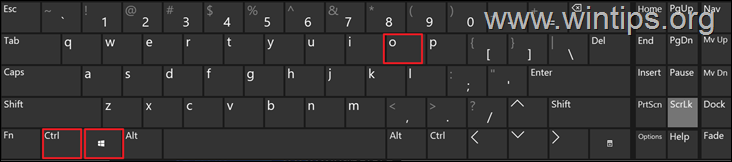
Kaip įjungti arba išjungti ekrano klaviatūrą ir jutiklinę klaviatūrą „Windows 10“.
- Įgalinkite arba išjunkite ekraninę klaviatūrą iš Lengvos prieigos nustatymų.
- Įjunkite arba išjunkite jutiklinės klaviatūros piktogramą užduočių juostoje.
- Įjunkite arba išjunkite ekraninę klaviatūrą prisijungdami (paleidžiant) sistemoje „Windows 10/11“.
- Visiškai išjunkite ekrano klaviatūrą ir jutiklinę klaviatūrą „Windows 10/11“.
1 būdas. Įjunkite / išjunkite ekrano klaviatūrą iš Lengvos prieigos nustatymų.
1. Eiti į Pradėti Meniu  > Nustatymai
> Nustatymai , arba paieškos srityje įveskite „nustatymai“ ir atidarykite juos.
, arba paieškos srityje įveskite „nustatymai“ ir atidarykite juos.
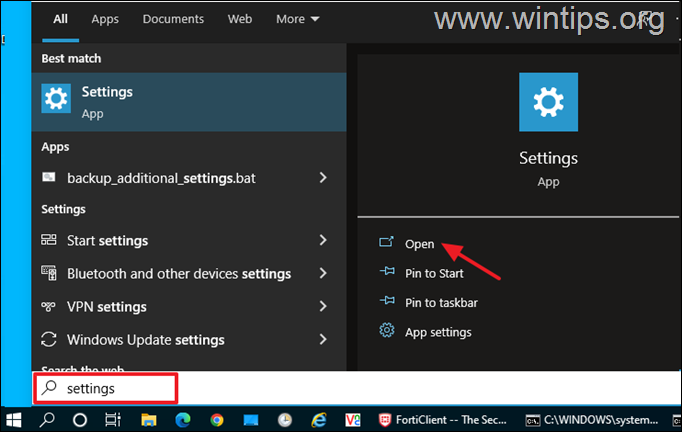
2. Pagrindiniame nustatymų programos puslapyje atidarykite Lengva prieiga nustatymus.
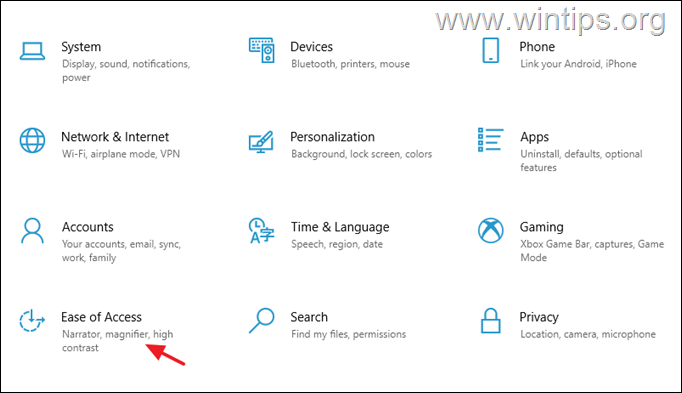
3. Lengvos prieigos parinktyse pasirinkite Klaviatūra kairėje, tada nustatykite Naudokite įrenginį be fizinės klaviatūros perjungti į ĮJUNGTA norėdami atidaryti ekraninę klaviatūrą sistemoje „Windows 10“. *
* Pastaba: Norėdami išjungti ekrano klaviatūrą sistemoje „Windows 10“, tiesiog nustatykite jungiklį į IŠJUNGTA ir vadovaukitės instrukcijomis adresu 1 žingsnis įjungta 4 metodas jei norite neleisti vartotojams jokiu būdu atidaryti ekrano klaviatūros (pvz., paspausdami ekrano spartųjį klavišą): CTRL + Windows + O klavišais arba įvesdami osk.exe komandų laukelyje Vykdyti).
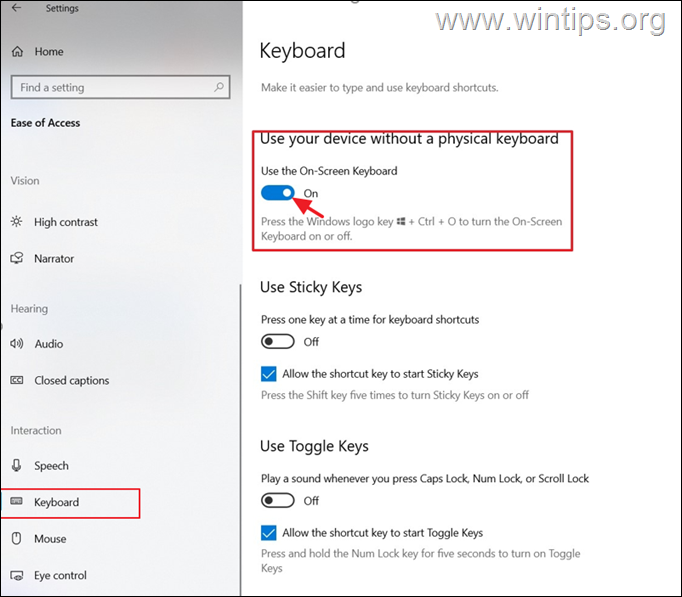
4. Palaukite kelias sekundes ir ekrane pasirodys klaviatūra.

2 būdas. Įjunkite / išjunkite jutiklinės klaviatūros piktogramą užduočių juostoje.
Antrasis „Windows 10“ ekrano klaviatūros atidarymo būdas yra suaktyvinti ir paspausti užduočių juostos piktogramą „Virtualioji klaviatūra“. Padaryti tai:
1. Dešiniuoju pelės mygtuku spustelėkite užduočių juostoje ir atidarykite Užduočių juostos nustatymai.
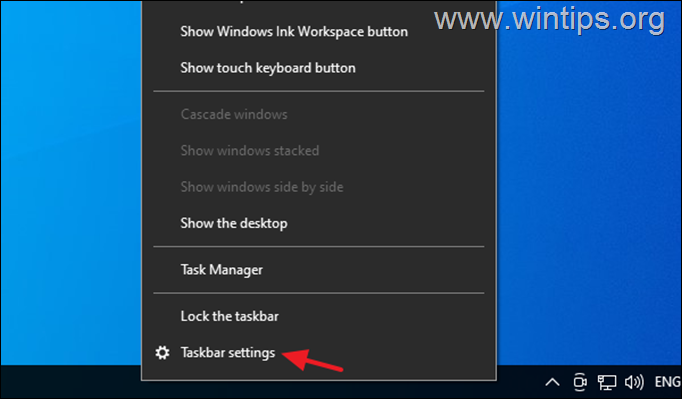
2. Slinkite žemyn ir po Pranešimų sritis pasirinkite Įjunkite arba išjunkite sistemos piktogramas.
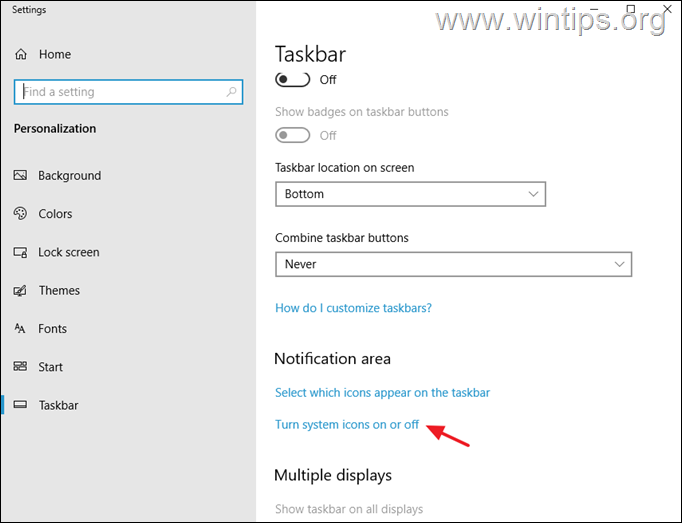
3. Vilkite Jutiklinė klaviatūra perjungti į ĮJUNGTA kad būtų rodoma jutiklinės klaviatūros piktograma užduočių juostoje, arba nustatykite ją į OFF, kad pašalintumėte jutiklinės klaviatūros piktogramą iš užduočių juostos. *
* Pastaba: Jei norite visiškai išjungti jutiklinės klaviatūros piktogramą, kad vartotojai negalėtų atidaryti virtualiosios klaviatūros iš ten, skaitykite instrukcijas adresu 2 žingsnis in4 būdas.
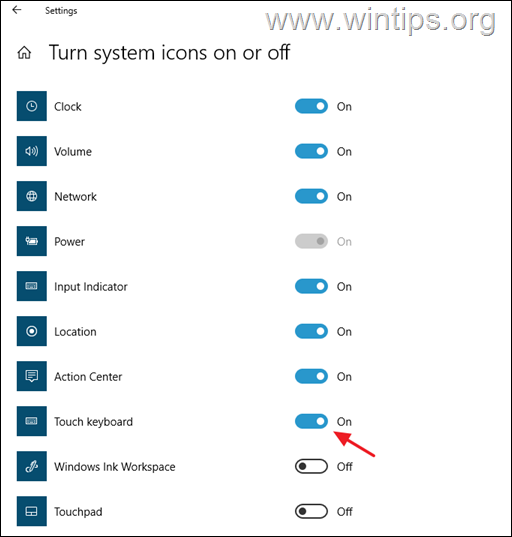
4. Dabar, kai norite atidaryti ekrano klaviatūrą, tiesiog paspauskite virtualios klaviatūros piktogramą užduočių juostoje.
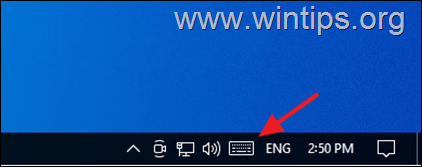
3 būdas. Kaip įjungti arba išjungti ekraninę klaviatūrą paleidžiant.
Jei norite paleisti arba sustabdyti ekrano klaviatūrą, kad ji būtų įkelta kiekvieną kartą prisijungus: *
* Pastaba: Šios instrukcijos taikomos ir „Windows 10“, ir „Windows 11“.
1. Eikite į Kontrolės skydelis, nustatyti Žiūrėti pagal į Mažos piktogramos ir atidarykite Lengvos prieigos centras.
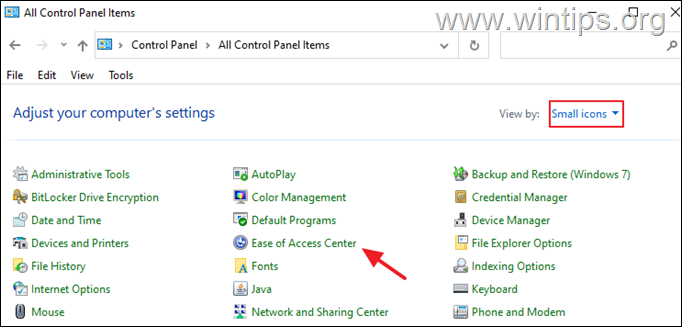
2. Spustelėkite Naudokite kompiuterį be pelės ar klaviatūros.

3. Patikrinti į Naudokite ekrano klaviatūrą parinktį, jei norite, kad virtualioji klaviatūra būtų paleista paleidžiant kompiuterį, arba panaikinkite žymės langelį, jei norite ją išjungti.
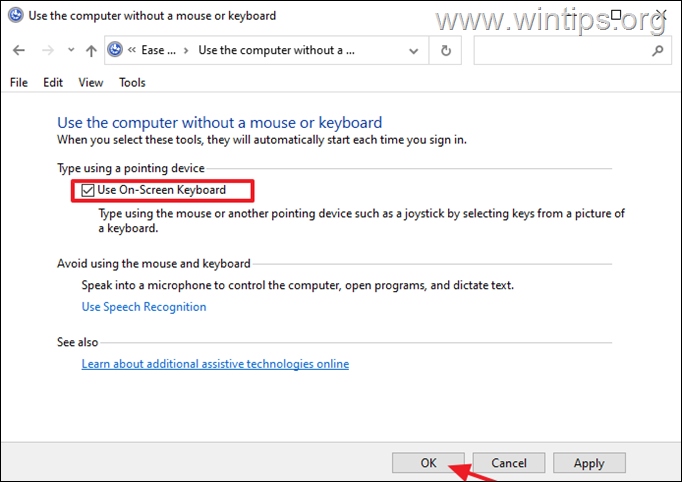
4 būdas. Kaip neleisti vartotojui atidaryti ekrano klaviatūros.
Jei norite visiškai neleisti vartotojams atidaryti ekrano klaviatūros (bet kokiu būdu) ir išjungti jutiklinės klaviatūros piktogramą Windows 10/11 užduočių juostoje, vadovaukitės šiomis instrukcijomis:
1 žingsnis. Pervardykite ekrano klaviatūros programą (OSK.EXE).
1. Atidarykite Explorer ir eikite į C:\Windows\System32\
2.Dešiniuoju pelės mygtuku spustelėkite adresu osk.exe failą ir pasirinkite Savybės.
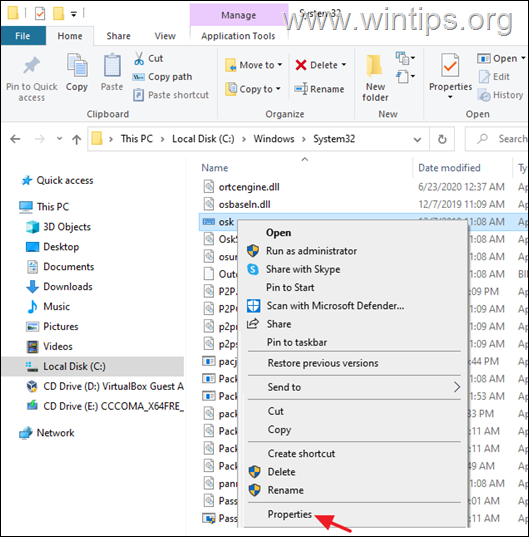
3. At Saugumas skirtuką, spustelėkite Išplėstinė.
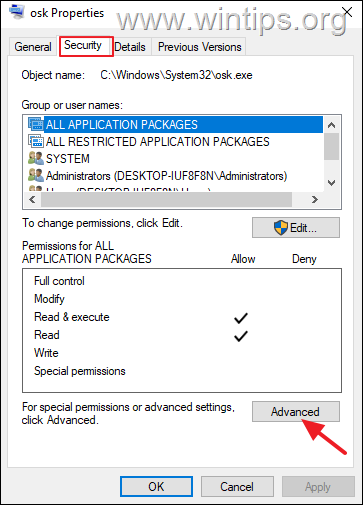
4. Spustelėkite Keisti Savininkas.
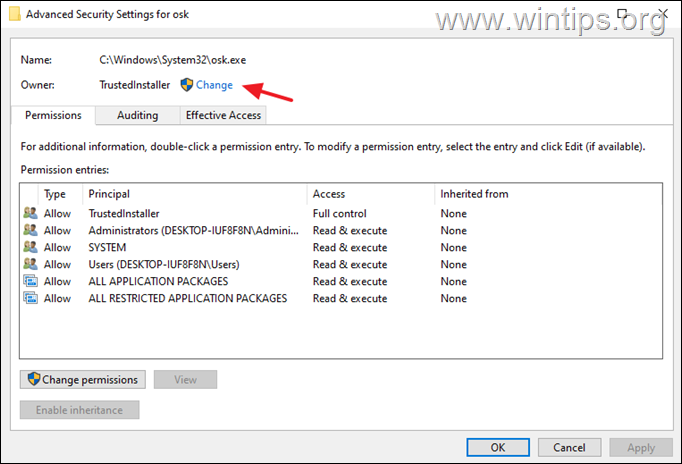
5. Įveskite Administratoriai arba administratoriaus paskyros pavadinimą ir spustelėkite GERAI.
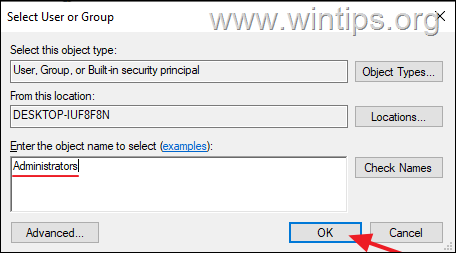
6. Pataikė Taikyti ir Gerai > Gerai > GERAI.
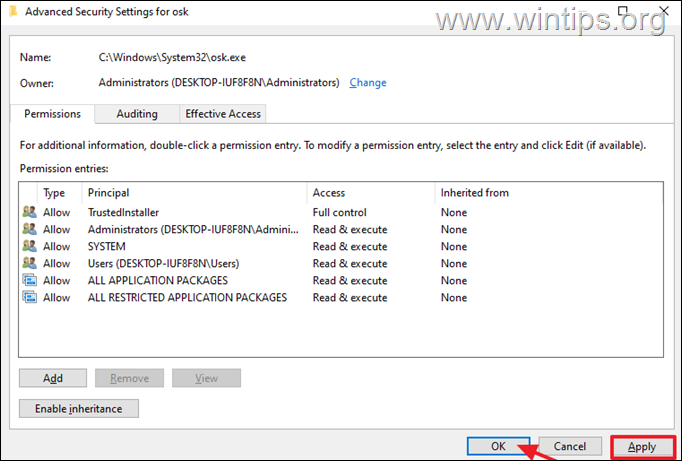
7. Uždaryti ir vėl atidaryti "osk" failą Savybės.
8. At Saugumas skirtuko pasirinkimas Redaguoti.
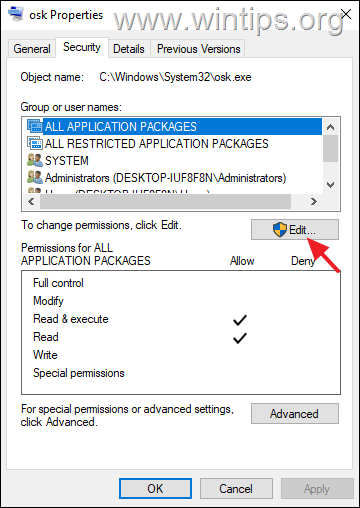
9. Tada spustelėkite Papildyti ir pridėkite Visi vartotojų sąraše.
10. Galiausiai pasirinkite Visi ir pasirinkite Neigti. Spustelėkite Gerai tris (3) kartus pritaikykite pakeitimą ir viskas!
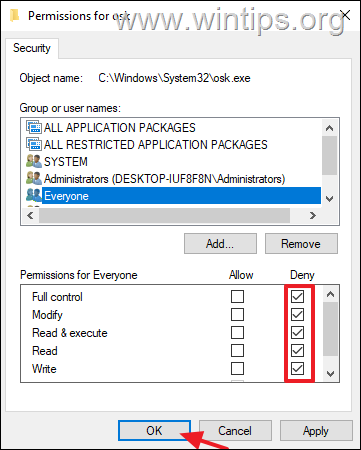
11. Nuo šiol joks vartotojas niekaip negalės atidaryti ekraninės klaviatūros. *
* Pastaba: Jei norite panaikinti apribojimą, atidarykite Nuosavybės iš programos „osk“ ir pašalinkite Visi iš sąrašo.
2 žingsnis. Išjunkite jutiklinės klaviatūros piktogramą paslaugų juostoje.
Norėdami neleisti vartotojui atidaryti virtualiosios klaviatūros naudodami jutiklinės klaviatūros piktogramą užduočių juostoje, tęskite ir išjunkite susijusią „Touch Keyboard“ paslaugą „Windows Services“:
1. Vienu metu paspauskite Windows  + R klavišus, kad atidarytumėte komandų laukelį Vykdyti.
+ R klavišus, kad atidarytumėte komandų laukelį Vykdyti.
2. Vykdymo komandų laukelyje įveskite: paslaugos.msc ir paspauskite Įeikite.

3. Raskite ir dešiniuoju pelės mygtuku spustelėkite adresu Palieskite Klaviatūros ir rašymo ranka skydelio paslauga ir pasirinkite Savybės.
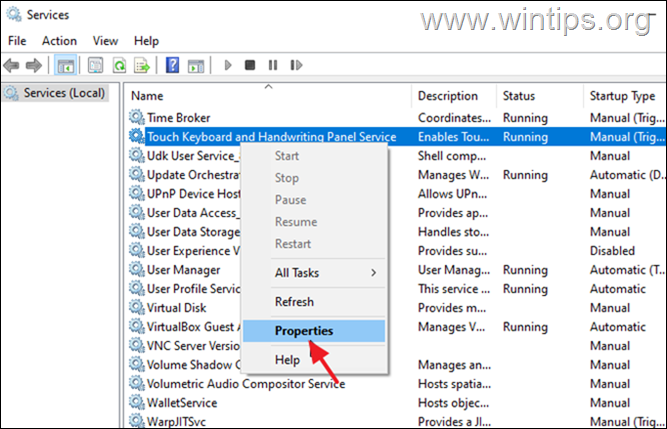
4. Pakeisti Pradėti įveskite iš Rankinis į Išjungta ir spustelėkite GERAI.
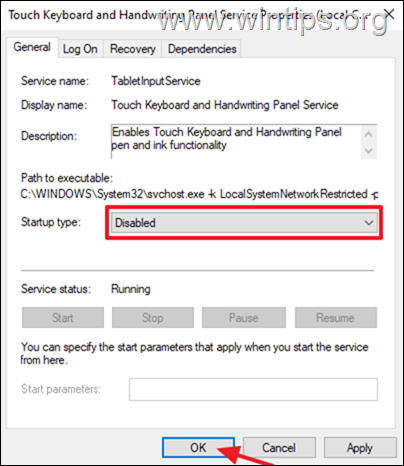
5. Perkrauti kompiuterį, kad pritaikytumėte pakeitimą ir viskas!
Viskas! Kuris metodas jums pasiteisino?
Praneškite man, ar šis vadovas jums padėjo, palikdami komentarą apie savo patirtį. Prašome pamėgti ir pasidalinti šiuo vadovu, kad padėtumėte kitiems.